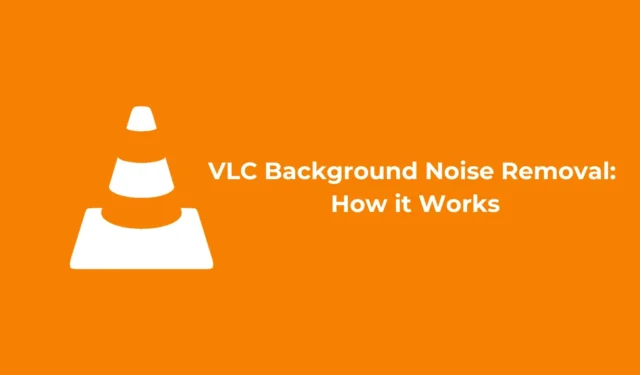
VLC Media Player er en utmerket mediespillerapplikasjon for PC, kjent for sin kompatibilitet med alle store lyd- og videofilformater, sammen med avanserte funksjoner og kontroller.
En av de fremtredende egenskapene til VLC Media Player er potensialet til å redusere bakgrunnsstøy i lydfiler.
Kan du redusere bakgrunnsstøy i VLC?
For øyeblikket tilbyr VLC Media Player for PC ulike lydjusteringsfunksjoner; den inkluderer imidlertid ikke et dedikert alternativ for å redusere bakgrunnsstøy.
Tenk deg at du tok opp lyd på telefonen, overførte den til PC-en og spilte den av, bare for å oppdage betydelig bakgrunnsstøy.
I slike tilfeller kan du bruke lydutjevningsfunksjonene som finnes i VLC Media Player for å redusere bakgrunnsstøyen.
Selv om VLC mangler en spesifikk forhåndsinnstilling for fjerning av støy, kan du eksperimentere med flere lydinnstillinger for å oppnå forbedret lydkvalitet.
Hvordan fjerne bakgrunnsstøy i VLC?
Siden VLC ikke er et omfattende verktøy for fjerning av bakgrunnsstøy, kan prosessen med å redusere bakgrunnsstøy fra lyd- eller videofiler være litt vanskelig.
Dine lydinnstillinger, effekter og equalizerkonfigurasjoner kan påvirke resultatet betydelig. Slik går du frem:
1. Start med å starte VLC Media Player på datamaskinen.

2. Når mediespilleren er åpen, spill av video- eller lydfilen du vil redusere bakgrunnsstøy fra.
3. Klikk deretter på Verktøy i den øverste menylinjen.

4. Velg Effekter og filtre fra rullegardinmenyen .

5. Naviger til kategorien Lydeffekter under Justeringer og effekter .

6. Her vil du se fem forskjellige alternativer: Equalizer, Compressor, Spatializer, Stereo Widener og Advanced.
7. Sørg for å aktivere både Equalizer og Spatializer .

8. Etter å ha aktivert disse alternativene, spill av lydsporet og begynn å justere equalizer-innstillingene i henhold til dine preferanser. Eksperimenter med de forskjellige forhåndsinnstillingene og juster frekvensene til du finner innstillinger som forbedrer lydopplevelsen din.

9. Du kan også endre Spatializer-innstillingene. For å tydeliggjøre, gir Spatializer lyden en følelse av å være produsert i et rommiljø.

10. I den avanserte delen kan du også justere lydhøyden .

Mens VLC Media Player ikke har et dedikert støyfjerningsverktøy, kan du gjøre justeringer under kategorien Justeringer og effekter for å minimere bakgrunnsstøy til en viss grad.
Denne artikkelen gir en oversikt over bruk av VLC for fjerning av bakgrunnsstøy. Hvis du trenger mer hjelp om dette emnet, legg gjerne igjen en kommentar. I tillegg, hvis du synes denne veiledningen er nyttig, kan du vurdere å dele den med vennene dine.




Legg att eit svar